قم بتحسين قدرات أتمتة المستندات الخاصة بك عن طريق الاستفادة من قوة fileformat.words. أضف صورًا إلى مستندات دون عناء ، وأخذ معالجتك إلى آفاق جديدة.
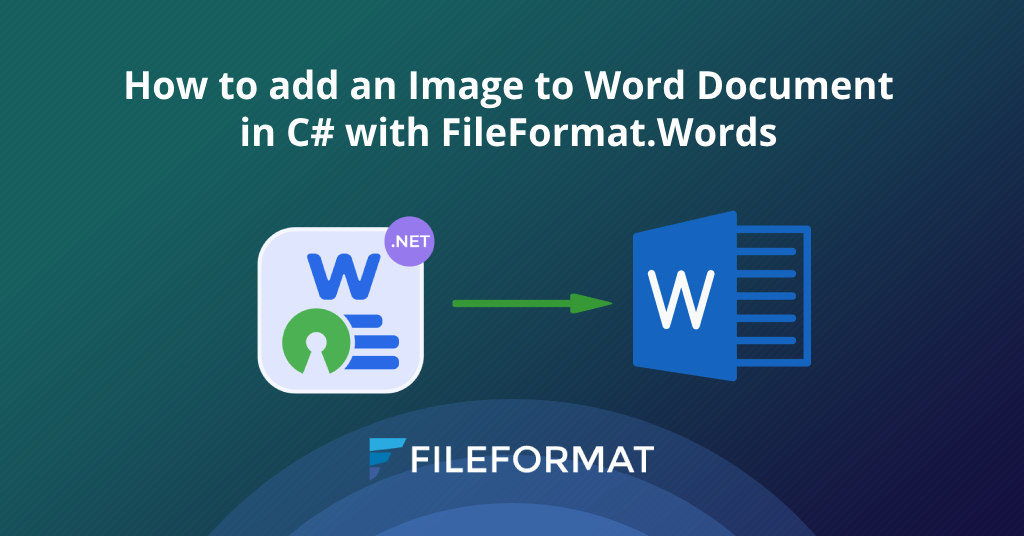
ملخص
في العصر الرقمي اليوم ، أصبح استخدام الصور جانبًا أساسيًا لإنشاء المستندات وعرضها. سواء كان تقريرًا أو عرضًا تقديميًا أو أي شكل آخر من أشكال الاتصالات المكتوبة ، تلعب الصور دورًا مهمًا في تعزيز النداء البصري ونقل المعلومات بشكل أكثر فعالية. توفر Microsoft Word ، كونها واحدة من أدوات معالجة النصوص الأكثر استخدامًا ، ميزات قوية لدمج الصور بسلاسة في المستندات. قم بتحسين إمكانيات أتمتة المستند الخاصة بك عن طريق الاستفادة من قوة fileformat.words ، وهو برنامج شامل لأتمتة المستندات يتكامل بسلاسة مع MS Word. باستخدام fileformat.words ، يمكنك دمج الصور دون عناء في مستندات MS Word الخاصة بك ، مع نقل المستند إلى المستوى التالي. في منشور المدونة هذا ، سنستكشف إدخال الصور في مستندات Word برمجيًا في C# باستخدام fileformat.words. سنقوم بتغطية الأقسام التالية
- تثبيت مفتوح المصدر API: تعلم كيفية تثبيت واجهة برمجة تطبيقات المصدر المفتوح لأتمتة مستند Word.
- إضافة صورة إلى مستند كلمة: اكتشف الخطوات لإدراج الصور برمجيًا في مستندات Word باستخدام C#.
- أتمتة المستند المتقدمة: استكشاف الخيارات والميزات المتقدمة التي يوفرها برنامج أتمتة المستندات.
تثبيت API مفتوح المصدر
يعد تثبيت واجهة برمجة تطبيقات مفتوح المصدر في تطبيق .NET الخاص بك نسيمًا. FileFormat.words هي مكتبة خفيفة الوزن مع ميزات قوية لمعالجة مستند MS Word. ما عليك سوى تنزيل Nuget Package أو تنفيذ الأمر التالي في Nuget Package Manager لتثبيت برنامج أتمتة المستندات هذا دون عناء.
Install-Package FileFormat.Words
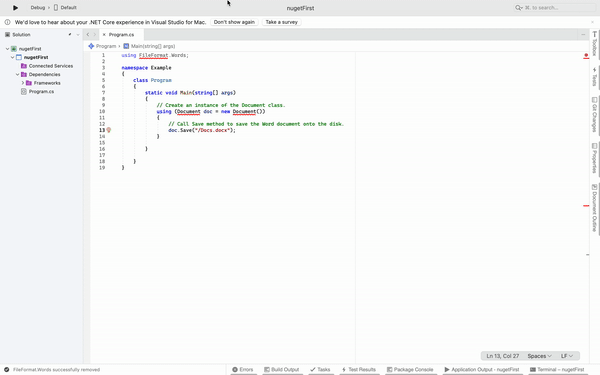
إضافة صورة إلى مستند كلمة
بمجرد تثبيت هذا برنامج أتمتة المستندات ، يمكنك المتابعة لكتابة قصاصات التعليمات البرمجية التي تعرض عملية إنشاء وإضافة صور إلى مستند كلمة باستخدام C#. فيما يلي مقتطف رمز مثال يوضح كيفية إنشاء وإضافة صور إلى المستند.
var documentPath = documentDir + "TestRunImage.docx";
var imagePath = imageDir + "testimage.jpeg";
var doc = new Document();
var body = new Body(doc);
var para = new Paragraph();
var run = new Run();
var image = new FileFormat.Words.Image(doc, imagePath, 100, 100);
run.AppendChild(image.Drawing);
para.AppendChild(run);
body.AppendChild(para);
doc.Save(documentPath);
ستقوم مقتطف الرمز المقدم بإنشاء مستند Word وإدراج صورة “TESTIMAGE.JPG” في المستند. يمكن ملاحظة الإخراج الناتج لمستند Word في الصورة المعروضة أدناه. ! [تمت إضافة الصورة إلى مستند Word][8]
أتمتة المستند المتقدمة
بمساعدة برنامج أتمتة المستند هذا ، أنجزنا مهمة إنشاء وإضافة صور إلى مستند Word. ومع ذلك ، فإن الوظيفة لا تنتهي عند هذا الحد. يمكننا أيضًا استخراج الصور من مستندات الكلمات الموجودة. دعنا نستكشف كيفية استخراج الصور من مستند باستخدام مقتطف الكود التالي.
using FileFormat.Words;
var doc = new Document("ImageDocument.docx");
var images = FileFormat.Words.Image.ExtractImagesFromDocument(doc);
// images is the List of stream that holds the extracted images stream
for (int i = 0; i < images.Count; i++)
{
using (FileStream fileStream = new FileStream($"extracted_image_{i}.jpg", FileMode.Create))
{
images[i].CopyTo(fileStream);
}
خاتمة
في منشور المدونة هذا ، استكشفنا عملية إضافة الصور واستخراجها من مستندات Word في C# باستخدام مكتبة .NET مفتوحة المصدر القوية ، fileformat.words for .NET. توفر واجهة برمجة تطبيقات على مستوى المؤسسة ميزات واسعة لإنشاء مستندات Word ومعالجتها برمجيًا. شامل الوثائق متاح لإرشادك في تطوير واستخدام محرر DOCX مفتوح المصدر. ابق على اتصال مع fileformat.com لمشاركات المدونة المستقبلية التي تغطي مجموعة واسعة من الموضوعات. تابعنا على منصات الوسائط الاجتماعية مثل Facebook و LinkedIn و Twitter للحصول على التحديثات والموارد الإضافية.
المساهمة
نظرًا لأن fileformat.words for .NET هو مشروع مفتوح المصدر وهو متاح على github. لذلك ، فإن مساهمة المجتمع موضع تقدير كبير.
اطرح سؤالاً
يمكنك إخبارنا بأسئلتك أو استفساراتك في المنتدى.
الأسئلة الشائعة
** كيفية إدراج صورة إلى مستند كلمة باستخدام C#؟** يمكنك تثبيت fileformat.words لـ .NET في مشروع .NET الخاص بك لإضافة صور إلى ملفات DOCX برمجيًا. ** كيف يمكنني استخراج الصور من مستند كلمة؟** يرجى اتباع هذا الرابط لمعرفة كيفية استخراج الصور من مستندات الكلمات باستخدام مكتبة C#.